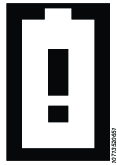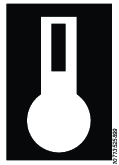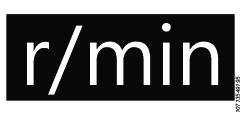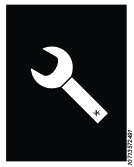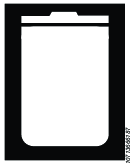EBB16-055F-U
Battery drill
Produktinformation
Allgemeine Informationen
Sicherheitsbezogene Signalwörter
Die sicherheitsbezogenen Signalworte Gefahr, Warnung, Vorsicht und Hinweis haben folgende Bedeutung:
GEFAHR | GEFAHR weist auf eine gefährliche Situation hin, die bei Nichtvermeidung zu schweren Verletzungen mit möglicher Todesfolge führen wird. |
WARNUNG | WARNUNG weist auf eine gefährliche Situation hin, die bei Nichtvermeidung zu schweren Verletzungen mit möglicher Todesfolge führen könnte. |
ACHTUNG | VORSICHT weist bei Verwendung mit dem Sicherheitswarnsymbol auf eine gefährliche Situation hin, die bei Nichtvermeidung zu leichten oder mittelschweren Verletzungen führen könnte. |
HINWEIS | Ein HINWEIS wird für Situationen verwendet, die sich nicht auf eine mögliche Verletzungsgefahr beziehen. |
Garantie
Die Produktgarantie verfällt 12+1 Monate nach dem Versand aus dem Distributionszentrum von Atlas Copco.
Normaler Verschleiß von Teilen wird nicht von der Garantie abgedeckt.
Unter normalem Verschleiß versteht man, dass während der für diesen Zeitraum typischen Standardwerkzeugwartung Teile ausgetauscht oder Einstellungen / Verbesserungsarbeiten durchgeführt werden müssen (ausgedrückt in Zeit, Betriebsstunden, oder anderweitig).
Die Produktgarantie stützt sich auf einen korrekten Einsatz, Wartung und Reparatur des Werkzeugs und seiner Bestandteile.
Schäden an Teilen, die als Folge einer unzureichenden Wartung oder eines falschen Einsatzes durch andere Parteien als Atlas Copco oder deren zertifizierten Service-Partner während der Garantiezeit verursacht werden, sind nicht durch die Garantie gedeckt.
Um eine Beschädigung oder Zerstörung von Werkzeugteilen zu vermeiden, warten Sie das Werkzeug entsprechend der empfohlenen Wartungspläne und befolgen Sie die richtigen Anweisungen.
Garantiereparaturen werden nur in Atlas Copco-Werkstätten oder von einem zertifizierten Service-Partner ausgeführt.
Atlas Copco bietet eine erweiterte Garantie und eine vorbeugende Wartung nach dem neuesten Stand der Technik durch seine ToolCover-Verträge. Weitere Informationen erhalten Sie von Ihrem lokalen Servicerepräsentanten.
Für Elektromotoren:
Die Garantie gilt nur dann, wenn der Elektromotor nicht geöffnet wurde.
Website
Informationen zu unseren Produkten, Zubehör, Ersatzteilen und Veröffentlichungen finden Sie auf der Internetseite von Atlas Copco.
Besuchen Sie: www.atlascopco.com.
ServAid
ServAid ist ein Portal, das ständig aktualisiert wird und technische Informationen bietet, wie z.B.:
Behörden- und Sicherheitsinformationen
Technische Daten
Installations-, Betriebs- und Wartungsanweisungen
Ersatzteillisten
Zubehör
Maßzeichnungen
Besuchen Sie: https://servaid.atlascopco.com.
Weitere technische Informationen erhalten Sie bei Ihrem Atlas Copco-Vertreter vor Ort.
Sicherheitsdatenblätter MSDS/SDS
In den Sicherheitsdatenblättern werden die von Atlas Copco vertriebenen chemischen Produkte beschrieben.
Weitere Informationen finden Sie auf der Internetseite von Atlas Copco unter www.atlascopco.com/sds.
Herkunftsland
Informationen zum Herkunftsland sind auf dem Produktetikett angegeben.
Maßzeichnungen
Maßzeichnungen finden Sie entweder im Maßzeichnungsarchiv oder auf ServAid.
Besuchen Sie: http://webbox.atlascopco.com/webbox/dimdrw oder https://servaid.atlascopco.com.
Übersicht
Systemfunktionen
Nicht für alle Modelle verfügbar.
Das PC-Softwarepaket ToolsTalk Service 2 dient zum Aktualisieren und Speichern von Softwaredaten und zum Herunterladen von Konfigurationsparametern in das Werkzeug. Im Werkzeug können mehrere Bohrprogramme gespeichert und verwendet werden. Für dieses Werkzeug sind möglicherweise nicht alle Funktionen von ToolsTalk Service 2 verfügbar.
Weitere Informationen finden Sie im Benutzerhandbuch der ToolsTalk Service 2 User Edition.
Werkzeugfunktionen

1 | Startknopf |
2 | Funktionstasten |
3 | Display (HMI) |
4 | Front-LED |
5 | Akku |
6 | USB-Port |
7 | Lüfterauslass |
Das Werkzeug ist mit einem Display und einer Front-LED ausgestattet. Im Werkzeug werden konfigurierte Werkzeugprogramme gespeichert und Funktionen können zur Verwendung ausgewählt werden.
Display (HMI)
Beachten Sie, dass je nach Modell einige Eigenschaften und Funktionen im Werkzeug nicht verfügbar sind.
Hauptdisplay

1 | Taste - LINKS1 |
2 | Taste - RECHTS1 |
3 | Display (HMI) |
1Die Lage der linken und rechten Taste ist abhängig davon, wie der Benutzer den Griff des Bohrers in Bezug zu seinem Körper hält.
Anzeige beim Starten

Durch Drücken der rechten Taste können Sie die Anzeige zwischen Schneidnutzung und Name umschalten.
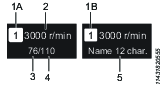
1A | Index der gelisteten und gespeicherten Programme |
1B | Index des ausgewählten aktiven Programms |
2 | Umdrehungen pro Minute |
3 | Schneidnutzung gesamt |
4 | Schneidnutzung Grenzwert |
5 | Name des Bohrprogramms |
Symbolanzeige
Symbol | Beschreibung |
|---|---|
| Akkuwarnung |
| Temperaturwarnung |
| Warnung |
| Umdrehungen pro Minute |
| Wi-Fi Zonenanbindung 1 |
| Wartung |
| Entsperren |
| LED-Leuchte EIN |
| LED-Leuchte AUS |
| OK - Funktion anwenden |
| NOK - Funktion abbrechen |
| Behälter |
| Schneidnutzung |
1Nicht für alle Modelle verfügbar.
Technische Produktdaten
Technische Produktdaten finden Sie entweder auf ServAid oder auf der Internetseite von Atlas Copco.
Besuchen Sie: https://servaid.atlascopco.com oder www.atlascopco.com.
Zubehör
Erforderliche Zubehörteile
Kompatibles Bohrfutter
Zubehör | Artikelnummer |
|---|---|
Bohrfutter F6.5LBA und Keil | 4110 2045 80 |
Futterdeckel | 4110 2046 00 |
Ziehen Sie das Bohrfutter mit 10 Nm fest.
Installation
Installationsanforderung
Anbringen und Abnehmen des Akkupacks
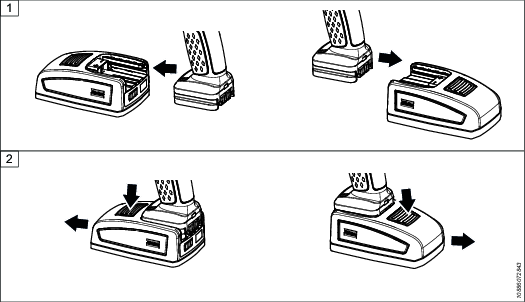
Bringen Sie den Akku am Werkzeug an und stellen Sie sicher, dass er korrekt sitzt. Der Akku kann so angebracht werden, dass er nach vorne oder nach hinten zeigt, um die bestmögliche Zugänglichkeit und Balance zu erreichen.
Um den Akku zu entfernen, drücken Sie die Taste am Akku und schieben Sie ihn heraus.
Werkzeug-Upgrade
Ein Atlas Copco Industrial Technique AB-Servicetechniker kann ein Werkzeug-Upgrade vornehmen.
Wenden Sie sich für Unterstützung und weitere Informationen an Ihren Atlas Copco Industrial Technique AB-Vertreter.
Installationsanleitung
Softwareinstallation
Installationsanleitungen finden Sie im Benutzerhandbuch der ToolsTalk Service 2 User Edition.
Bedienung
Ergonomie-Richtlinien
Betrachten Sie Ihren Arbeitsplatz, während Sie diese Liste mit allgemeinen Ergonomie-Richtlinien lesen, und versuchen Sie, Bereiche zu identifizieren, in denen Verbesserungen in Bezug auf Körperhaltung, Positionierung der Komponenten oder Arbeitsumgebung möglich sind.
Legen Sie regelmäßige Pausen ein und wechseln Sie regelmäßig die Arbeitshaltung.
Passen Sie den Bereich um Ihre Arbeitsstation Ihren Anforderungen und den auszuführenden Arbeiten an.
Positionieren Sie Teile und Werkzeuge so, dass statische Belastungen möglichst vermieden werden und sich sämtliche Arbeitsmittel bequem erreichen lassen.
Verwenden Sie an Ihrer Arbeitsstation für die Aufgabe geeignete Tische, Stühle oder andere Gegenstände.
Vermeiden Sie während der Ausführung von Montagearbeiten Körperhaltungen über Schulterhöhe oder mit statischer Halteposition.
Wenn Sie über Schulterhöhe arbeiten müssen, verringern Sie die auf die statischen Muskeln wirkende Belastung durch Verringerung des Werkzeuggewichts. Setzen Sie hierzu beispielsweise Drehmomentarme, Schlauchaufroller oder Gewichtsausgleicher ein. Sie können die auf die statischen Muskeln ausgeübte Belastung auch reduzieren, indem Sie das Werkzeug nah am Körper halten.
Legen Sie häufig Pausen ein.
Vermeiden Sie extreme Arm- oder Handgelenkhaltungen, insbesondere während Arbeiten, bei denen ein gewisser Kraftaufwand erforderlich ist.
Richten Sie Ihren Arbeitsplatz so in Ihrem Sichtfeld ein, dass nur minimale Augen- und Kopfbewegungen erforderlich sind.
Verwenden Sie zur Ausführung Ihrer Arbeit eine angemessene Beleuchtungen.
Wählen Sie ein zur Ausführung Ihrer Arbeit angemessenes Werkzeug aus.
Tragen Sie in lauten Umgebungen einen entsprechenden Gehörschutz.
Verwenden Sie hochwertige Einsätze und Kleinteile, um eine übermäßige Vibrationsbelastung möglichst zu vermeiden.
Minimieren Sie nach Möglichkeit durch Reaktionskräfte verursachte Belastungen.
Beim Schneiden:
Eine Trennscheibe kann stecken bleiben, wenn sie verbogen ist oder nicht korrekt geführt wird. Verwenden Sie einen für die Trennscheibe geeigneten Flansch und vermeiden Sie es, die Trennscheibe während des Betriebs zu biegen.
Beim Bohren:
Die Bohrmaschine kann beim Durchbrechen des Bohrers stehen bleiben. Verwenden Sie bei hohem Stillstandsmoment Stützgriffe. Gemäß Teil 3 der Sicherheitsnorm ISO11148 wird empfohlen, bei Pistolengriffmodellen eine Vorrichtung zur Aufnahme von Reaktionsmomenten von über 10 Nm und bei Stabmodellen zur Aufnahme von Reaktionsmomenten von über 4 Nm zu verwenden.
Bei Verwendung von Schraubendrehern und Schraubern mit Direktantrieb:
Reaktionskräfte sind von der Werkzeugeinstellung und den Eigenschaften der jeweiligen Verbindung abhängig. Die Höhe der Reaktionskraft, die eine Bediener tolerieren kann, hängt von dessen Körperkraft und Haltung ab. Passen Sie die Drehmomenteinstellung der Stärke und der Körperhaltung des Bedieners an und verwenden Sie bei zu hohem Drehmoment einen Drehmomentarm oder einen Gegenhalter.
Verwenden Sie in staubigen Umgebungen ein System zur Staubabsaugung oder tragen Sie einen Mundschutz.
Betriebsanleitung
Wi-Fi Zonenanbindung
Nicht für alle Modelle verfügbar.
Dieses Werkzeug verfügt über die Funktion Wi-Fi Zonenanbindung (WZT), die das Werkzeug weniger anfällig für Diebstähle machen soll.
Die Funktion schränkt die Nutzbarkeit des Werkzeugs ein, wenn es ein spezielles WLAN-Netzwerk oder eine Anbindungszone verlässt. Das Werkzeug muss an ein Netzwerk gebunden sein und kann ohne Netzwerkverbindung nur für eine begrenzte Zeit genutzt werden, bevor es gesperrt wird. Wenn das Werkzeug gesperrt ist, kann es nicht für Bohrarbeiten verwendet werden. Auf dem Display des Werkzeugs wird das Werkzeugereignis angezeigt.
Wenn das Werkzeug wieder mit dem Netzwerk verbunden ist, wird es entsperrt und ist wieder vollständig betriebsbereit.
Weitere Informationen zur Konfiguration der Wi-Fi-Zonenanbindung finden Sie im Benutzerhandbuch der ToolsTalk Service 2 User Edition.
Interne Kühlung

Betrieb des Werkzeugs
Menü-Navigationsablauf
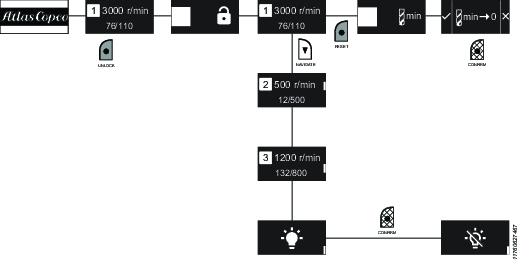
Menü-Navigationstasten
Taste | Aktion |
|---|---|
| Drücken Sie die RECHTE Taste, um die Navigation aufzurufen. |
| Drücken und halten Sie die LINKE Taste ca. 2 Sekunden lang. |
| Drücken Sie die LINKE Taste zum Auswählen. |
Tastensperre
Beim Start ist die Displaysperre aktiv.
Entsperren der Tastensperre
Drücken und halten Sie die linke Taste ca. 2 Sekunden lang.
Nach dem Entsperren können Sie das Menü aufrufen und darin navigieren.
Aktivieren der Tastensperre
Drücken Sie den Werkzeugstartknopf.
ODER
Drücken Sie für eine kurze Zeit weder eine Taste noch den Startknopf.
Betrieb des Bohrers
Drücken Sie den Startknopf.
Beim Drücken des Startknopfs wird das auf dem Display ausgewählte Bohrprogramm ausgeführt.
Vor dem Ausführen jeder Bohrung führt das Werkzeug Statusprüfungen durch:
Temperatur
Akkuspannung
Interne Spannung
Das Werkzeug startet, wenn alles OK ist.
Das Bohrprogramm wird nicht gestartet, wenn das Werkzeug Abweichungen feststellt. Auf dem Display wird das Werkzeugereignis angezeigt.
Führen Sie eine Bohrung aus.
Während des Bohrvorgangs wird die Motordrehzahl permanent an die Stellung des Startknopfs angepasst.
Das Werkzeug überwacht die Ausführungsdauer des Bohrprogramms, um das maximale Zeitlimit von 30 Sekunden einzuhalten.
Ende der Bohrung
Folgende Ursachen führen zu einem Stopp der Bohrung:
Der Startknopf wird nicht mehr gedrückt.
Die Einschränkungen des Bohrprogramms wurden erreicht.
Überwachungsgrenzwerte wurden erreicht.
Nach dem Ende der Bohrung werden Schneidnutzung und Display aktualisiert. Wenn während des Bohrens Abweichungen feststellt wurden, werden diese auf dem Display angezeigt.
Bohrmenü
Drücken und halten Sie die linke Menütaste, um das Display zu entsperren.
Blättern Sie zum Auswählen durch die gespeicherten und aktiven Bohrprogramme, indem Sie die RECHTE Taste drücken.

Auf der rechten Seite (weiß) des Displays wird eine Bildlaufleiste angezeigt.
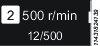
Display (Beispiel) Drücken Sie den Werkzeugstartknopf, um das ausgewählte Bohrprogramm zu aktivieren.
Zeitüberschreitung
Bei Inaktivität wird auf dem Display die verbleibende Zeit angezeigt. Erfolgt keine Eingabe, wird der Startbildschirm aufgerufen.
Zurücksetzen der Schneidnutzung
Wählen Sie das Bohrprogramm auf dem Display aus.
Drücken und halten Sie die linke Menütaste. Eine Bestätigungsaufforderung zum Zurücksetzen der Schneidnutzung wird angezeigt
 .
.Drücken Sie die linke Menütaste, um die Schneidnutzung zurückzusetzen
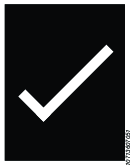 .
.ODER
Drücken Sie zum Abbrechen die rechte Menütaste
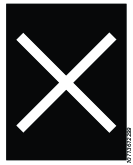 .
.
Display beim Zurücksetzen der Schneidnutzung (Beispiel):



Zurücksetzen des Grenzwerts für die Schneidnutzung
Gilt nur für Werkzeuge mit Softwareversion 1.6.1 oder neuer.
Wenn der Grenzwert für die Schneidnutzung erreicht wurde
Erscheint eine Benachrichtigung, die den Benutzer zum Zurücksetzen der Schneidnutzung auffordert.

Drücken Sie die Auswahl-Taste (linke Menütaste) zum Ignorieren.
ODER
Drücken Sie die Unten-Taste (rechte Menütaste) zum Zurücksetzen. Es erscheint ein Bestätigungsbildschirm.

Drücken Sie die Auswahl-Taste zum Bestätigen oder die Unten-Taste zum Abbrechen.
Wenn der Grenzwert für die Schneidnutzung nicht erreicht wurde
Öffnen Sie das Untermenü Schneidnutzung und drücken Sie die Auswahl-Taste.


Scrollen Sie im Menü nach unten, suchen Sie nach dem PSATZ, der zurückgesetzt werden soll, und drücken Sie die Auswahl-Taste zum Zurücksetzen. Es erscheint ein Bestätigungsbildschirm.

Drücken Sie die Auswahl-Taste zum Bestätigen oder die Unten-Taste zum Abbrechen.
Front-LED
Die Front-LED kann zum Ausleuchten des Zielbereichs verwendet werden und ist standardmäßig aktiviert.
EIN-/AUSSCHALTEN der Front-LED über das Werkzeugmenü
Deaktivieren der Front-LED:
Wählen Sie auf dem Display das Symbol
 aus.
aus.
Aktivieren der Front-LED:
Wählen Sie auf dem Display das Symbol
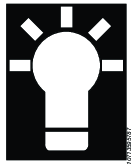 aus.
aus.
Weitere Informationen zur Konfiguration der Front-LED finden Sie im Benutzerhandbuch der ToolsTalk Service 2 User Edition.
Energiesparmodus
Bei Inaktivität wird das Werkzeug in den Energiesparmodus geschaltet. Drücken Sie den Startknopf, um das Werkzeug zu aktivieren.
Weitere Informationen zur Konfiguration der Energiespareinstellungen finden Sie im Benutzerhandbuch der ToolsTalk Service 2 User Edition.
Wartungsalarm
Nicht für alle Modelle verfügbar.
In Abhängigkeit von Nutzungsdauer oder Fälligkeit der Wartung kann im Werkzeug ein Wartungsalarm eingerichtet werden. Die Wartungsalarmfunktion wird auf dem Display angezeigt, wenn das Werkzeug den festgelegten Grenzwert erkennt.
Das Werkzeug überwacht und speichert permanent Daten (Zähler) der festgelegten Nutzung (Gesamtnutzung). Folgende Nutzungen können vom Werkzeug überwacht werden:
Bohrzeit (Wartungsintervall)
Bohrenergie (Wartungsintervall)
Eine Sperre bei Wartungsalarm kann eingerichtet werden, sodass das Werkzeug bei Überschreitung der Nutzungsgrenzwerte nicht mehr funktioniert.
Die während der Nutzung aufgenommenen Daten können im Werkzeug unter ‚Nutzung seit letzter Wartung‘ gespeichert werden.
Weitere Informationen zur Konfiguration des Wartungsalarms finden Sie im Benutzerhandbuch der ToolsTalk Service 2 User Edition.
Wartung
ESD-Probleme vermeiden
Die Komponenten im Inneren des Produkts und der Steuerung sind empfindlich gegenüber elektrostatischen Entladungen. Stellen Sie zur Vermeidung zukünftiger Störungen sicher, dass Service und Wartung in einer ESD-genehmigten Arbeitsumgebung erfolgen. Die Abbildung unten zeigt ein Beispiel für eine entsprechende Service-Arbeitsstation.

Wartungsanweisungen
Vorbeugende Wartung
Maximierung der Akku-Lebensdauer
Um die Lebensdauer des Akkus zu maximieren, lassen Sie den Akku nicht am Werkzeug angeschlossen, wenn dieses für mehrere Tage nicht benutzt werden soll. Der Akku kann sich entladen und in den „Schlafmodus“ wechseln, aus dem er mit einem speziellen Ladeprozess aufgeweckt werden muss.
Überholung
Die Wartung Ihres Elektrowerkzeugs darf nur von qualifizierten Technikern unter Verwendung identischer Ersatzteile durchgeführt werden. Damit wird die fortwährende Sicherheit des Elektrowerkzeugs sichergestellt.
Wartungsarbeiten dürfen nur von Fachpersonal durchgeführt werden, dem entsprechende Wartungsanleitungen zur Verfügung stehen und/oder das eine entsprechende Schulung zur Wartung (dieser speziellen) EBB- und EBP-Werkzeuge erhalten hat.
Beim Elektromotor handelt es sich um eine abgedichtete Einheit, die grundsätzlich nur von Atlas Copco Industrial Technique AB geöffnet werden darf.
Es wird empfohlen, regelmäßig – mindestens einmal jährlich oder alle 250.000 Bohrzyklen (je nachdem, was früher eintritt) – eine Überholung und vorbeugende Wartung durchzuführen. Im Falle von Hochleistungseinsätzen ist u. U. eine häufigere Überholung vonnöten. Falls die Maschine nicht einwandfrei funktioniert, ist sie unverzüglich außer Betrieb zu nehmen und einer Inspektion zu unterziehen.
Um das Werkzeug zu zerlegen, ist immer das spezielle Wartungswerkzeug 4080 0848 80 zu verwenden, (zwei Wartungswerkzeuge sind erforderlich).
Schmieranweisungen
Schmierung
Schmieren Sie Getriebe mit Schmierfett, das Molybdändisulfid enthält (z. B. Molykote BR2 Plus). Schmieren Sie O-Ringe und Gewindeverbindungen vor dem Zusammenbau mit Schmierfett (z. B. Almagard LE 3751).
Fabrikat | Typ |
|---|---|
Molykote | BR2 Plus |
Almagard | LE 3751
|
Demontage-/Montageanweisungen
Montage des Planetengetriebes
Montage des Vorderteils
Setzen Sie die 2 O-Ringe (4 und 5) in das Vorderteil (3) ein.
Setzen Sie den Zahnkranz (6) in das Vorderteil (3) ein.
Montieren Sie die Unterlegscheibe (9) und die Wellenscheibe (10) auf der Welle (8).
Drücken Sie das Kugellager (11) auf die Welle (8).
Montieren Sie den Sprengring (12) auf der Welle (8).
Stecken Sie den Stecker (2) in das Vorderteil (3).
Setzen Sie die montierte Welle (8) in das Vorderteil (3) ein.
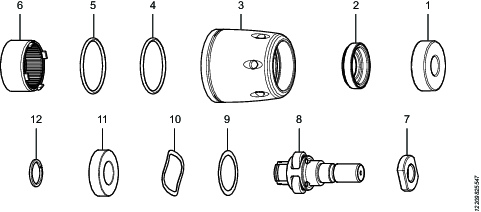
Einpressen des Kugellagers in das Vorderteil
Benutzen Sie die Presswerkzeuge 4080 1131 00 und 4080 1132 00.
Legen Sie das Montagewerkzeug auf die Presse.
Legen Sie das Vorderteil mit der Vorderseite nach oben auf das Montagewerkzeug.
Legen Sie das zweite Teil des Montagewerkzeugs oben auf das Vorderteil.

Achten Sie darauf, das Montagewerkzeug so aufzulegen, dass es sowohl auf den Innen- als auch auf den Außenring der Lager drückt.
Drücken Sie die Presse nach unten.
Pressen Sie Vorderteil und Montagewerkzeug zusammen.
Achten Sie darauf, dass die Oberfläche des Vorderteils bündig ist.
Ziehen Sie den Distanzring (7) auf der Welle (8) mit 15 Nm fest.
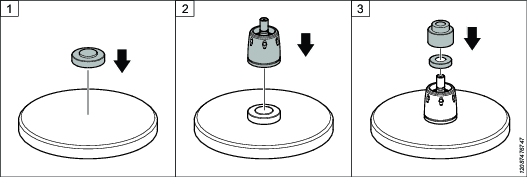
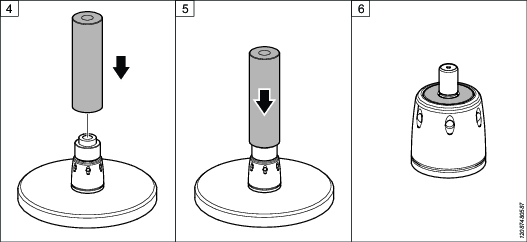
Montage des Bohrfutters
Setzen Sie das Vorderteil-Modul in die Kunststoffklemmen (4080 1133 80) ein und legen Sie es in einen Schraubstock.
Verwenden Sie einen 15 mm-Schraubenschlüssel (4006 3597 00) und einen Adapter für das Bohrfutter.
Ziehen Sie das Bohrfutter mit 10 Nm fest.
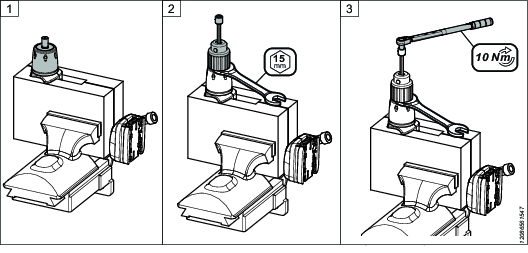
Aktualisieren der Werkzeug-Software
Nicht für alle Modelle verfügbar.
Informationen zum Aktualisieren der Werkzeug-Software finden Sie im Benutzerhandbuch der ToolsTalk Service 2 User Edition im Abschnitt Firmware kopieren.
So vermeiden Sie Werkzeugschäden:
Achten Sie darauf, dass der Akku vollständig aufgeladen ist, wenn Sie ein Softwareupdate durchführen.
Nehmen Sie bei laufendem Softwareupdate den Akku nicht aus dem Werkzeug heraus.
Softwareupdatestatus
Nicht für alle Modelle verfügbar.
Während Konfiguration und Softwareupdate werden auf dem Werkzeugdisplay im Vergleich zum Normalbetrieb begrenzte Informationen angezeigt.
Lichtverhalten | Status | Bedeutung |
|---|---|---|
Blinkt blau | Boot-/Konfigurationsmodus | Ein USB-Kabel wurde in das Werkzeug eingesteckt. Das Werkzeug befindet sich im Boot-/Konfigurationsmodus und/oder ist bereit, eine Verbindung zu ToolsTalk 2 Service herzustellen. |
Blinkt grün | Softwareupdate läuft | Ein Softwareupdate wird durchgeführt. |
Blinkt rot | Fehler | Während des Softwareupdates oder beim Hochfahren hat das Werkzeug einen Fehler erkannt. Verbinden Sie das Werkzeug mit ToolsTalk 2 Service, um weitere Informationen abzurufen. |
Störungshilfe
Fehlerbehebung bei Werkzeugereignissen
Folgende Werkzeugereignisse können auf dem Display angezeigt werden:
Symbolanzeige | Beleuchtung | Ereignis | Werkzeugverhalten |
|---|---|---|---|
| Blinkt rot | Überhitzt | Das Werkzeug startet den Bohrvorgang nicht. |
| Leuchtet dauerhaft rot | Akku leer | Das Werkzeug startet den Bohrvorgang nicht. |
| Blinkt rot | Schneidnutzung [Grenzwert überschritten - keine Sperre] | Das Werkzeug startet den Bohrvorgang. |
| Leuchtet dauerhaft rot | Schneidnutzung [Grenzwert überschritten - Sperre] | Das Werkzeug startet den Bohrvorgang nicht. |
| Blinkt rot | Wartung [Grenzwert erreicht - keine Sperre] | Das Werkzeug startet den Bohrvorgang. |
| Leuchtet dauerhaft rot | Wartung [Grenzwert erreicht - Sperre] | Das Werkzeug startet den Bohrvorgang nicht. |
| Leuchtet dauerhaft rot | Wi-Fi Zonenanbindung.1 Außer Reichweite. | Das Werkzeug startet den Bohrvorgang nicht. |
| Leuchtet dauerhaft rot | Nicht behebbarer Fehler:
| Das Werkzeug startet den Bohrvorgang nicht. Mit ToolsTalk 2 Service verbinden. |
| Blinkt rot | Behebbarer Fehler:
| Das Werkzeug startet den Bohrvorgang nicht. Die Ursache für das Ereignis / den Zustand löst sich selbst. |
1Nicht für alle Modelle verfügbar.
Überhitztes Werkzeug
Das Werkzeug ist für normale Handbohraufgaben ausgelegt. Die Werkzeugtemperatur kann durch folgende Parameter beeinflusst werden:
Materialstärke
Materialart
Bohrdurchmesser
Größe der Vorbohrung
Bohrergeometrie
Ruhezeit zwischen den Bohrungen
Schubkraft vom Bediener
Anzahl aufeinanderfolgender Bohrungen
Recycling
Umweltschutzbestimmungen
Nachdem ein Produkt seinen Zweck erfüllt hat, muss es ordnungsgemäß recycelt werden. Zerlegen Sie das Produkt und recyceln Sie die Komponenten gemäß örtlicher Vorschriften.
Batterien sollten an Ihre öffentliche Batterieverwertungsstelle weitergegeben werden.
Recycling-Anweisung
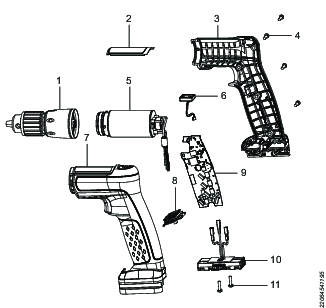
Position | Teil | Anmerkungen | Recyceln als |
|---|---|---|---|
1 | Vordere Abdeckung | Metall, Stahl | |
2 | Typenschild | Metall, Stahl | |
3 | Handgriff | Rechts | Kunststoffe, Sonstiges, PA6GF30 |
4 | Schrauben | 4 Stück | Metall, Stahl |
5 | Motorgehäuse, vollständig | Elektronik | |
6 | Lüfter | Elektronik, Gummi (Hülse als Gummi entsorgen) | |
7 | Handgriff und Startknopf | Links | Kunststoffe, Sonstiges, PA6GF30 |
8 | Display (HMI) und Funkkartenmodul | Elektronik | |
9 | Hauptplatine | Elektronik | |
10 | Batterieanschluss | Kunststoffe, Sonstiges, PA6 | |
11 | Schrauben | 2 Stück | Metall, Stahl |